Sačuvajte, produžite, produljite vijek trajanja baterije ili napajanje prijenosnog računala u sustavu Windows 10
Svijet je iz dana u dan sve mobilniji i da biste održali tempo potrebna vam je energija u vašim baterijama. Ali ima ograničenje, morate ga puniti iznova i iznova kako bi održali rad. Iako Windows ima mnoga poboljšanja upravljanja napajanjem i dok vam alat za dijagnostiku energetske učinkovitosti u Windows 10/8/7 može dati mnogo savjeta za optimizaciju napajanja, baterije prijenosnih računala još uvijek nisu toliko učinkovite koliko bismo željeli da budu. Maksimalno mogu zadržati snagu samo 5-6 sati. Dakle, želite li maksimalno povećati učinkovitu upotrebu baterija?
Produžite vijek trajanja baterije (Battery)Windows prijenosnog računala
Trik je u tome da se maksimalno iskoristi raspoloživa snaga. Evo nekoliko trikova koji će poboljšati performanse baterije na dramatičan način.
Najčešći savjet, ako imate vremena učiniti samo jednu stvar – koristite(Use) plan napajanja za uštedu(Power saver) energije kako biste maksimalno produžili vijek trajanja baterije. (Da biste odabrali plan za uštedu energije , otvorite (Power)Mogućnosti napajanja(Power Options) na upravljačkoj ploči(Control Panel) .)
Neki drugi načini za produženje trajanja baterije računala:
1] Odaberite plan napajanja za uštedu energije
Plan napajanja skup je hardverskih i sistemskih postavki koje kontroliraju kako vaše prijenosno računalo upravlja napajanjem. Windows ima dva zadana plana:
- Uravnoteženo(Balanced) : nudi punu izvedbu i svjetlinu zaslona kada vam je potrebna, ali štedi energiju kada je računalo u stanju mirovanja.
- Ušteda energije(Power saver) : Najbolji izbor za produljenje trajanja baterije. Troškovi? Sporije performanse i niža svjetlina zaslona.
- Proizvođač vašeg računala također može ponuditi dodatne planove.
- Za promjenu plana napajanja kliknite ikonu mjerača baterije( battery meter icon) u području obavijesti na programskoj traci sustava Windows(Windows) .
- Mjerač baterije(Battery) koji pokazuje planove napajanja. Odaberite jedan(Select one) od zadanih planova napajanja: Balanced ili Power saver .
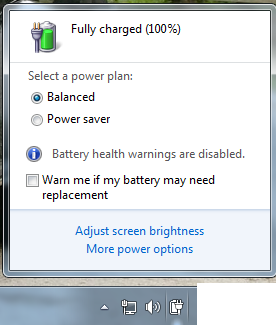
- Također možete izraditi vlastite prilagođene planove za uštedu energije pomoću opcija Više napajanja(using More power options) .
2] Smanjite svjetlinu zaslona
Zaslon je dio računala koji najviše troši energiju — čak i više od tvrdog diska i CPU -a . Većina prijenosnih računala dolazi s namjenskim tipkama za kontrolu svjetline i omjera kontrasta zaslona. Također možete podesiti svjetlinu zaslona iz Mogućnosti napajanja(Power Options) na upravljačkoj ploči(Control Panel) .
3] Smanjite(Decrease) vrijeme za zatamnjivanje sustava Windows(Windows) i isključivanje zaslona
Možete uštedjeti energiju tako da Windows zatamni, a zatim isključi zaslon nakon razdoblja neaktivnosti. Možete uštedjeti više energije ako smanjite vrijeme i povećate učinkovitost baterije.
4] Odaberite(Choose) kada Windows zatamni i isključi zaslon
- Kliknite ikonu baterije(battery) u području obavijesti i kliknite Više opcija napajanja(More Power Options) .
- Na stranici Odabir(Select) plana napajanja s lijeve strane kliknite Odaberi kada želite isključiti zaslon(Choose when to turn off the display) .
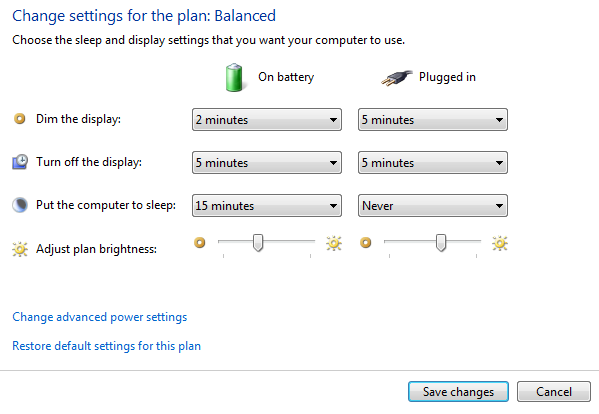
- Time se prilagođavaju postavke samo za plan koji trenutno koristite. Da biste promijenili postavke za drugi plan, kliknite Promijeni(Change) postavke plana pored plana koji želite promijeniti.
- Kliknite Spremi promjene( Save changes) .
Pročitajte(Read) : Najbolji softver za testiranje baterije prijenosnog računala i dijagnostički alati.(Best Laptop Battery Test software & Diagnostic tools.)
5] Isključite(Turn) ili uklonite uređaje koje ne koristite
Mnogi USB uređaji koriste napajanje samo spajanjem. Ako koristite USB miš, možete uštedjeti energiju tako da odspojite miš i koristite touchpad. Ako koristite USB flash pogon, isključite ga kada ga ne koristite.
Pročitajte(Read) : Savjeti za rješavanje problema s pražnjenjem baterije(fix Battery drain issues) .
6] Isključite(Turn) PC kartice i integrirane bežične uređaje
Ovi uređaji također koriste struju. Ako vam ne trebaju, isključite ih.
Za upravljanje većinom ovih opcija možete koristiti Windows Mobility Center . Da biste otvorili WMC , kliknite Start(Click Start) i upišite Windows Mobility center i kliknite na prvi rezultat.
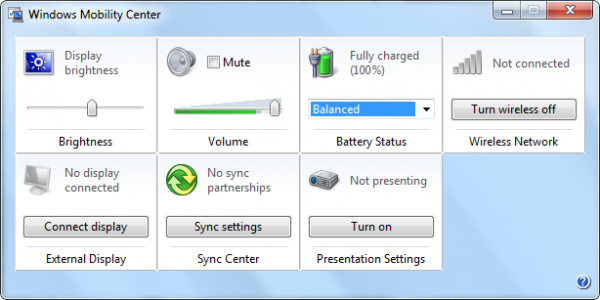
Ako znate još neke dobre trikove, podijelite ih s nama!
Možda biste željeli pročitati i o brizi o bateriji i Vodiču za korištenje i optimizaciju baterije prijenosnog računala(Battery Care and the Laptop Battery Usage & Optimization Guide) .
Ako ste korisnik sustava Windows 10(Windows 10) , možete saznati potrošnju baterije za svaku aplikaciju i omogućiti način rada za uštedu baterije .
Related posts
Nije moguće ispisati nakon nestanka struje ili nestanka struje u sustavu Windows 10
Kako vidjeti aktivni plan napajanja u sustavu Windows 10
Promijenite vremensko ograničenje mirovanja pomoću naredbenog retka PowerCFG u sustavu Windows 10
Postavite vremensko ograničenje monitora pomoću naredbenog retka PowerCFG u sustavu Windows 10
Omogućite ili uključite i koristite automatsku ili prilagodljivu svjetlinu u sustavu Windows 10
Besplatni softver za ograničavanje baterije za Windows 10
Surface Laptop PXE pokušaj pokretanja nije uspio u sustavu Windows 10
Kako promijeniti plan napajanja u sustavu Windows 10
Kako riješiti probleme s pražnjenjem baterije u sustavu Windows 11/10
Omogućite poboljšanu zaštitu od lažiranja u Windows 10 Hello Face Authentication
Kako koristiti Network Sniffer Tool PktMon.exe u sustavu Windows 10
Kako uštedjeti energiju baterije dok pregledavate web u Internet Exploreru
Popravite neuspjeh u stanju napajanja upravljačkog programa u sustavu Windows 10
Kako promijeniti radnju otvaranja poklopca prijenosnog računala u sustavu Windows 11/10
Kako onemogućiti prijenosne klase pohrane i pristup u sustavu Windows 10
3 najbolje aplikacije Reddit za Windows 10 koje su dostupne u Windows Storeu
Podijelite zaslon prijenosnog računala na pola u sustavu Windows 10
Popis računala koja podržavaju Windows Hello u sustavu Windows 10
Kako onemogućiti zaštitne mjere za ažuriranja značajki u sustavu Windows 10
Najbolji besplatni softver za skeniranje crtičnog koda za Windows 10
